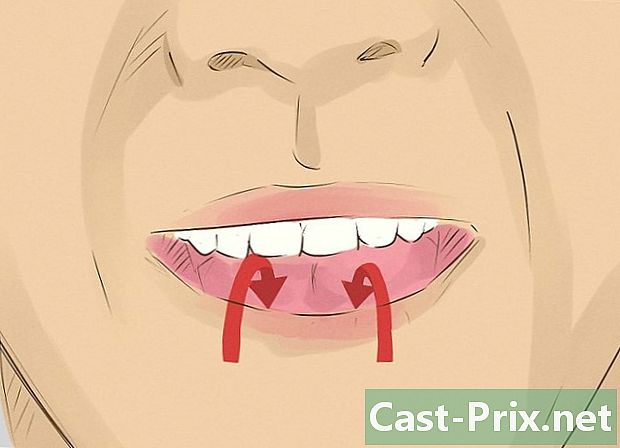So entfernen Sie die QVO6.com-Suchseite
Autor:
Randy Alexander
Erstelldatum:
25 April 2021
Aktualisierungsdatum:
24 Juni 2024

Inhalt
ist ein Wiki, was bedeutet, dass viele Artikel von mehreren Autoren verfasst wurden. Um diesen Artikel zu erstellen, haben 10 Personen, einige davon anonym, an seiner Ausgabe und seiner Verbesserung im Laufe der Zeit teilgenommen.Führt Sie Ihr Webbrowser immer zu qvo6.com? Haben Sie versucht, es zu deinstallieren, damit es beim nächsten Start Ihres Browsers wieder angezeigt wird? Das Entfernen dieser schädlichen Software kann frustrierend sein, insbesondere wenn Sie sie nicht vollständig entfernen. In Schritt 1 unten erfahren Sie, wie Sie qvo6 vollständig von Ihrem System entfernen können.
Stufen
-
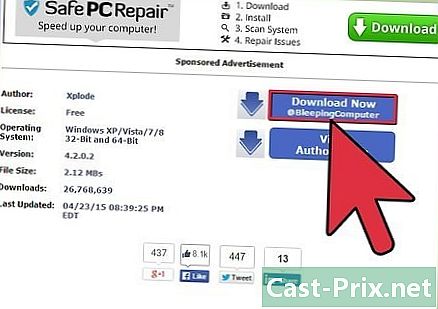
6 Stellen Sie Ihre Browsereinstellungen wieder her. Qvo6 hat wahrscheinlich Ihre Standardsuchmaschine und Ihre Homepageeinstellungen gelöscht. Führen Sie die folgenden Schritte für den verwendeten Browser aus, um diese wiederherzustellen:- Google Chrome - Klicken Sie oben rechts auf die Schaltfläche Menü und wählen Sie Einstellungen. Klicken Sie im Abschnitt "Beim Start" auf den Link "Seiten definieren" und fügen Sie die Site (s) hinzu, die Sie als Startseite (n) verwenden möchten. Klicken Sie im Bereich "Suchen" auf die Schaltfläche "Suchmaschinen verwalten ...". Stellen Sie Ihre Standardsuchmaschine für die Suchmaschine Ihrer Wahl ein, indem Sie den Cursor darüber platzieren und auf die Schaltfläche "Standard" klicken.
- Mozilla Firefox - Klicken Sie auf die Schaltfläche Firefox und wählen Sie Optionen. Wählen Sie die Registerkarte Allgemein und geben Sie die gewünschte Homepage in das Feld "Startseite" ein. Schließen Sie das Menü Optionen und klicken Sie auf den kleinen Pfeil, der neben dem Symbol im Suchfeld nach unten zeigt. Wählen Sie "Suchmaschinen verwalten". Verschieben Sie Ihre Standardsuchmaschine an den Anfang der Liste.
- Internet Explorer - Klicken Sie auf das Menü Extras oder das Zahnradsymbol und wählen Sie Internetoptionen. Klicken Sie auf die Registerkarte Erweitert. Klicken Sie auf die Schaltfläche "Wiederherstellen", um die Standardeinstellungen von Internet Explorer wiederherzustellen. Ihre Lesezeichen bleiben erhalten.